
Google bietet keine einfache Möglichkeit, Speicher, RAM, CPU und andere Spezifikationen Ihres Chromebooks anzuzeigen. Es ist jedoch möglich, all diese Informationen genau wie auf einem herkömmlichen Computer-Betriebssystem zu sammeln.
VERBUNDEN: 4 Dinge, die Sie beim Kauf eines Chromebooks für Linux beachten sollten
Die technischen Daten sind wichtig, wenn Sie ein Upgrade Ihres Chromebooks in Betracht ziehen und wissen möchten, über wie viel Hardware Sie verfügen. Die Techniken, die wir behandeln, sagen Ihnen auch, ob Sie eine ARM- oder Intel-CPU haben, was wichtig ist, wenn Sie es sind Installieren eines vollständigen Linux-Systems auf Ihrem Chromebook .
Überprüfen Sie den verfügbaren Speicher
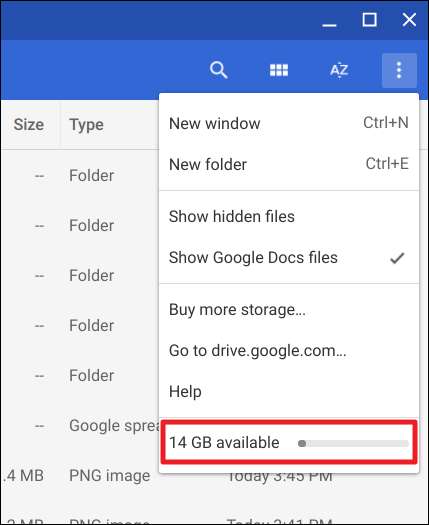
VERBUNDEN: 6 Möglichkeiten, Speicherplatz auf einem Chromebook freizugeben
Öffnen Sie die App "Dateien" und klicken Sie auf die Menüschaltfläche, um anzuzeigen, wie viel lokaler Speicher auf Ihrem Chrome OS-Gerät verfügbar ist. Sie sehen ein Messgerät, das anzeigt, wie viel lokaler Speicherplatz Sie noch haben. Sie können Speicherplatz freigeben indem Sie Dateien aus Ihrem Download-Ordner löschen und Ihren Cache leeren.
Anzeigen der Speicher-, CPU- und Netzwerknutzung
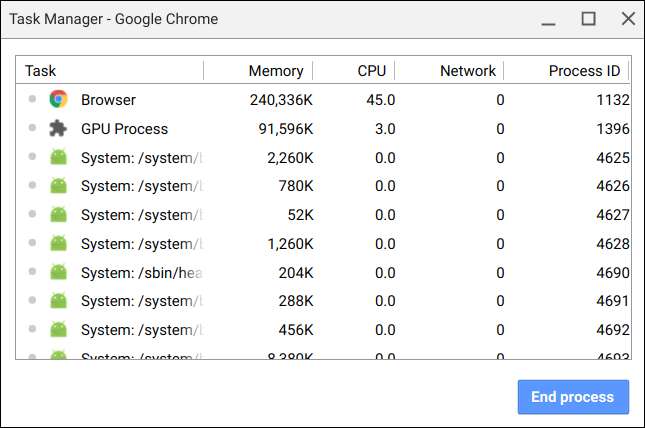
Chrome hat auch unter Chrome OS einen eigenen Task-Manager. Öffnen Sie dazu ein beliebiges Chrome-Fenster. Klicken Sie auf die Menüschaltfläche, zeigen Sie auf "Weitere Tools" und wählen Sie dann die Option "Task-Manager". Der Task-Manager zeigt Ihnen, wie viel Speicher, CPU und Netzwerkaktivität verschiedene Webseiten, Browser-Erweiterungen und Apps verwenden.
Verwenden Sie die Systemseite
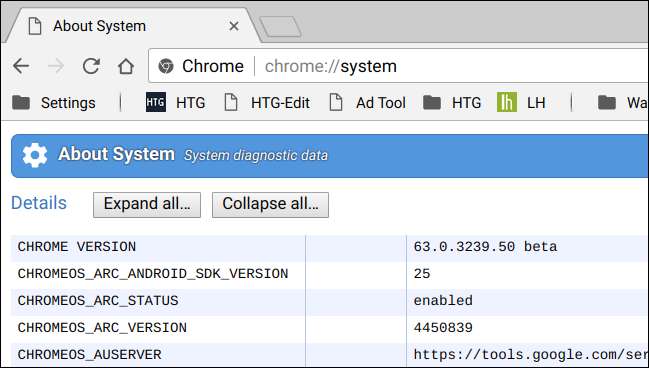
Chrome OS bietet eine spezielle Seite mit Systeminformationen. Sie müssen nichts extra installieren, um es zu finden. Leider bietet diese Funktion nicht die benutzerfreundlichste Oberfläche.
Um diese Schnittstelle zu finden, geben Sie "chrome: // system" in die Adressleiste von Chrome ein und drücken Sie die Eingabetaste. (Sie können diese Seite auch unter Windows, Mac oder Linux öffnen. Chrome zeigt jedoch nicht annähernd so viele Systeminformationen an.)
Viele der hier enthaltenen Informationen sind technischer als die meisten Benutzer benötigen. Sie können jedoch detaillierte Informationen zu Ihrer Release-Version von Chrome OS, der CPU des Geräts, der Festplattennutzung, der Hardwareplattform und Informationen zur Netzwerkverbindung anzeigen.
Untersuchen Sie die Details zur Netzwerkverbindung
Wenn Sie die Netzwerkverbindungsinformationen Ihres Chromebooks kennen müssen, z. B. die aktuelle IP- oder MAC-Adresse oder die IP-Adresse Ihres Routers, öffnen Sie zunächst die Seite "Einstellungen". Der einfachste Weg dorthin besteht darin, auf den Benachrichtigungsbereich zu klicken und dann das zahnradförmige Symbol „Einstellungen“ auszuwählen.
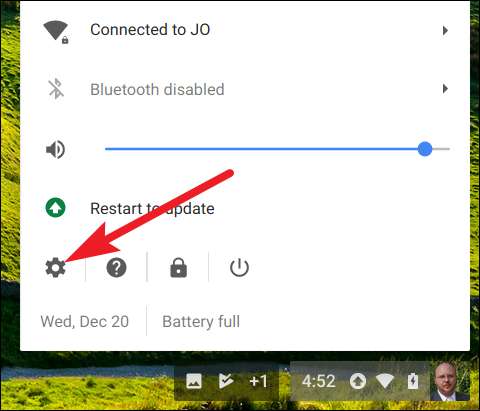
Klicken Sie oben im Fenster "Einstellungen" im Abschnitt "Netzwerk" auf den Namen Ihrer Netzwerkverbindung und dann in der Liste auf Ihren Verbindungsnamen. Die IP-Adresse wird auf der Hauptseite angezeigt.
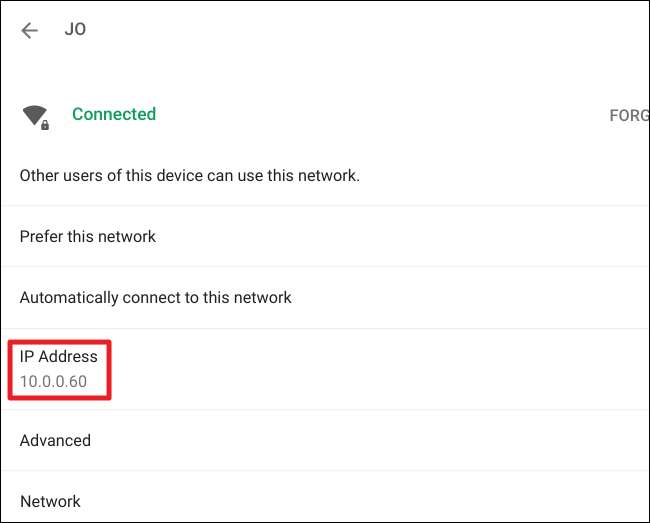
Erweitern Sie den Abschnitt "Erweitert", um Details wie Ihre MAC-Adresse, SSID und Signalstärke anzuzeigen.
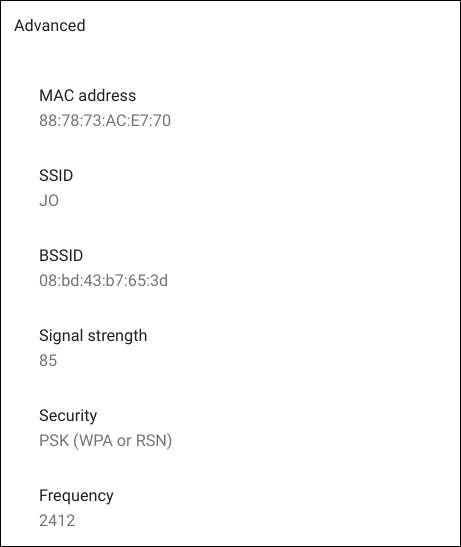
Erweitern Sie den Abschnitt "Netzwerk", um Details wie Ihr Routing-Präfix (Subnetzmaske), Ihr Gateway (Router-Adresse) und Ihre DNS-Serveradressen anzuzeigen.
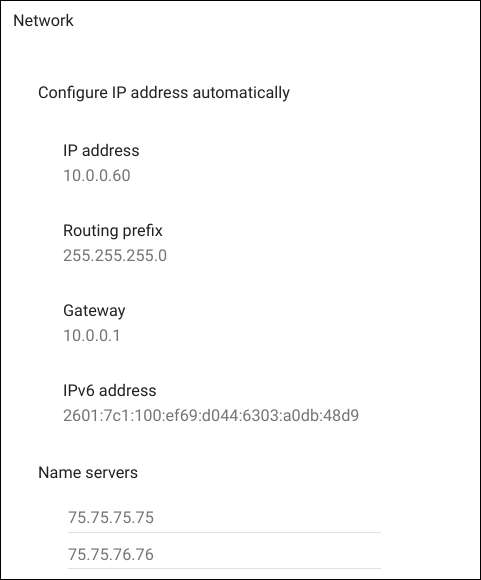
Suchen Sie den Namen Ihres Chromebooks mit dem Wiederherstellungsdienstprogramm
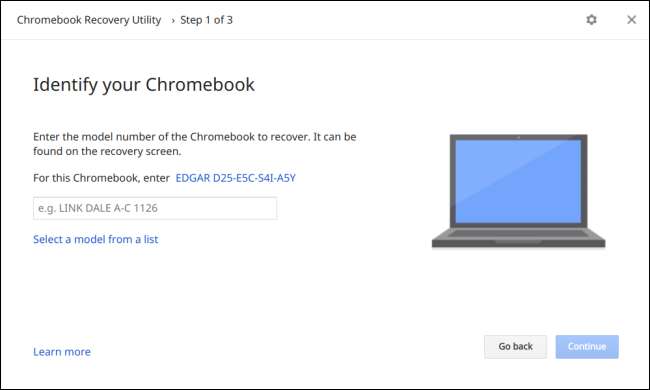
VERBUNDEN: So setzen Sie ein Chromebook auf die Werkseinstellungen zurück (auch wenn es nicht startet)
Google bietet eine Chromebook Recovery Utility Sie können auf Ihrem Chromebook installieren. Installieren Sie diese App und starten Sie sie. Das Dienstprogramm dient hauptsächlich zum Erstellen von Wiederherstellungsmedien, mit denen Sie arbeiten können Stellen Sie das Betriebssystem Ihres Chromebooks wieder her, wenn es beschädigt wird . Auf der ersten Seite der App (nachdem Sie auf die Schaltfläche "Erste Schritte" geklickt haben, wird jedoch auch der genaue Modellname Ihres Chromebooks angezeigt und Sie können ihn einem benutzerfreundlicheren Namen zuordnen. Anschließend können Sie diesen Chromebook-Namen für Google verwenden Weitere Informationen, wenn Sie möchten.
Installieren Sie eine Systeminformations-App
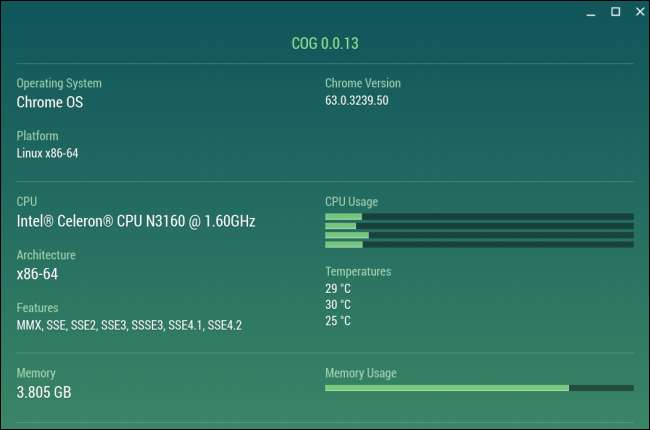
VERBUNDEN: So erhalten Sie detaillierte Informationen zu Ihrem PC
Google hat Chrome OS um eine Vielzahl von System-APIs erweitert, sodass einfache Apps Systeminformationen lesen und anzeigen können. Google hat eine solche Schnittstelle nicht in das Betriebssystem integriert, da Sie sich wirklich nicht darum kümmern müssen, welche Hardware sich in Ihrem Chromebook befindet. Diese Apps funktionieren wie die Dienstprogramme für Systeminformationen funktionieren unter Windows .
Zum Beispiel könnten Sie installieren Zahn , ein Systeminformationsprogramm, das von François Beaufort, einem Google-Mitarbeiter, erstellt wurde.
Cog zeigt Ihnen den Namen Ihrer CPU und Architektur, Ihre aktuelle System-CPU-Auslastung, die Gesamtmenge an RAM in Ihrem System, die verbleibende Speichermenge, Informationen zur Netzwerkverbindung, Anzeigespezifikationen und einige andere Details. Andere Apps funktionieren ähnlich, da eine App nur so viele Informationen von Chrome OS abrufen und Ihnen anzeigen kann.
Bei Bedarf können Sie mit einer einfachen Google-Suche detailliertere Hardwarespezifikationen finden, nachdem Sie den genauen Modellnamen Ihres Chromebooks gefunden haben.
Bildnachweis: llcatta86 dotcom auf Flickr







